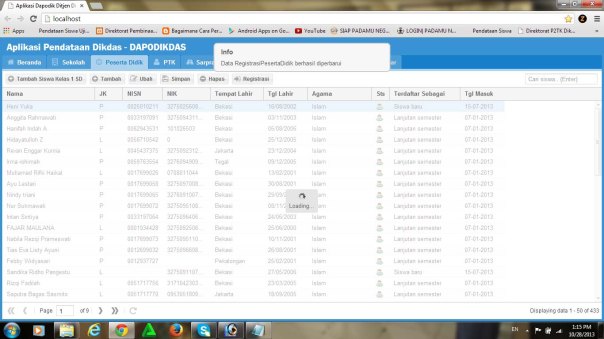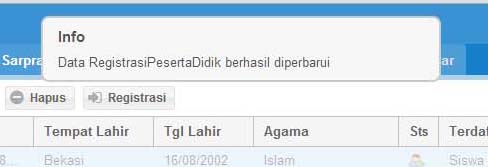Dalam aplikasi dapodikdas tentu kita sudah tahu bahwa aplikasi dapodikdas ini tidak disediakan fitur untuk membackup file data.
resikonya bagaimana kalau nanti komputer / laptop kita kena virus? rusak atau tidak dapat diakses?
tentu ini akan menjadi masalah besar karena kita akan menginput ulang semua data yang sudah kita imputkan!
untuk mengatasi ini saya coba sharing bagaimana cara membackup data dapodikdas ini (cara ini support di semua windows)
Untuk membahas masalah ini biar tidak mengalami kebingungan saya akan bagi pembahasan ini menjadi 2 bagian yaitu cara backup dan cara merestor (mengembalikan data), jadi harap baca dengan sabar dan maaf kalau loadingnya menjadi sedikit lama karena didalam artikel ini berisi gambar-gambar
Pembahasan Pertama cara Backup dapodikdas1. anda tekan tombol windows bersamaan dengan tombol R (W+R)
2. setelah anda menekan tombol windows bersamaan dengan tombol R selanjutnya akan muncul tab search. pada kolom search tab tersebut anda ketikkan "services.msc" lalu klik OK
(lihat contoh gambar dibawah)
3. setelah anda klik OK, maka selanjutnya akan muncul tab services,
Coba anda cari file bertuliskan Dapodikdas.DB dan DapodikdasWebSrv kemudian klik, lalu hentikan aktivitas kedua file tersebut dengan mengklik tombol Stop.
Dapodikdas.DB => klik stopDapodikdasWebSrv => klik stop4. Setelah anda mengklik stop (menghentikan aktifitas) kedua file tersebut,
Anda masuk ke sistem
C => Program file => Dapodikdaslalu anda Copy folder Dataweb dan Data base kemudian paste / simpan kedua folder itu ke flasdisk atau sistem D maupun E
Untuk ini tahap Backup anda sudah selesai.
Cara restor (mengembalikan data) di dapodikdassetelah anda membackup data seperti cara diatas selanjutnya anda pasti bertanya2 bagaimana cara mengembalikan data dapodikdas yang sudah kita backup tersebut. silahkan ikuti langkah-langkahnya
1. klik tombol windows + R lalu pada kotak search ketikkan "services.msc".
kemudian matikan dua file DapodikdasDB dan DapodikdasSrv dengan mengklik tombol stop
(Lihat cara 1, 2 dan 3 dipembahasan Cara membackup dapodikdas diatas).
2. Setelah anda menghentikan aktivitas dua file DapodikdasDB dan DapodikdasSrv,
lalu anda buka kembali hasil backup dapodikdas anda (yaitu folder database dan dataweb di flasdiks) lalu pastekan kedua folder tersebut di Sistem
C => Program file => Dapodikdas3. Setelah anda melakukan tahap 2 diatas, selanjutnya anda jalankan kembali dua file DapodikdasDB dan DapodikdasSrv.
caranya yaitu.
klik tombol windows + R lalu pada kotak search ketikkan "services.msc".
kemudian hidupkan dua file DapodikdasDB dan DapodikdasSrv dengan mengklik tombol "Star atau play atau dll tergantung masing2 windows yang anda gunakan, intinya kedua file DapodikdasDB dan DapodikdasSrv itu dijalankan / diaktifkan kembali gitu lah.
Catatan: Jika anda tidak mengaktifkan kembali dua file DapodikdasDB dan DapodikdasSrv maka anda tidak akan bisa mengakses Dapodikdas, karna kedua file ini sangat berpengaruh
4. Sekarang coba login dapodikdas anda dan lihat hasilnya. (hasilnya berhasil karena cara ini sudah saya praktekkan sendiri)
Selamat Mencoba


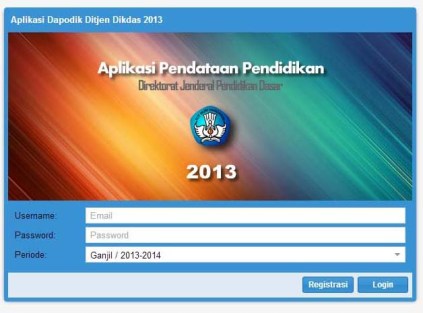
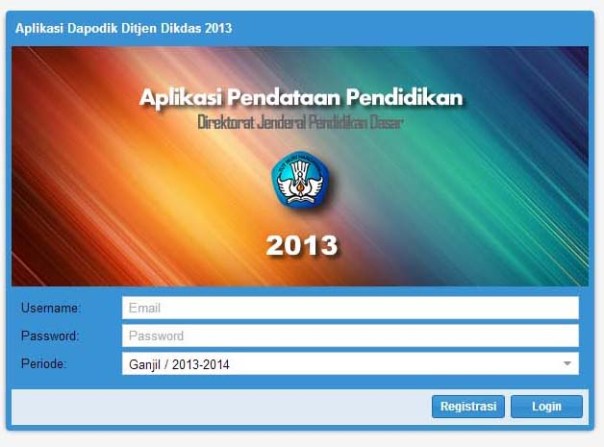
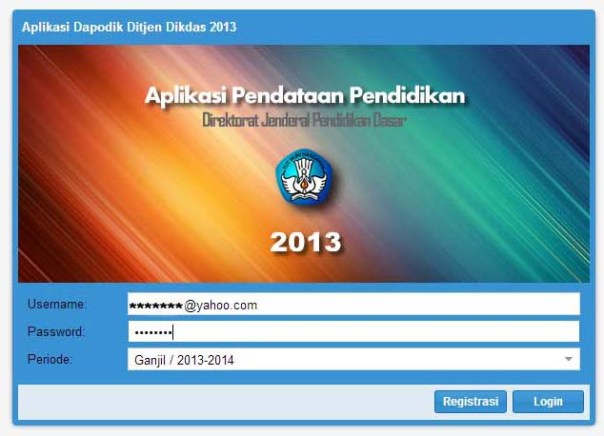 Langkah 3
Langkah 3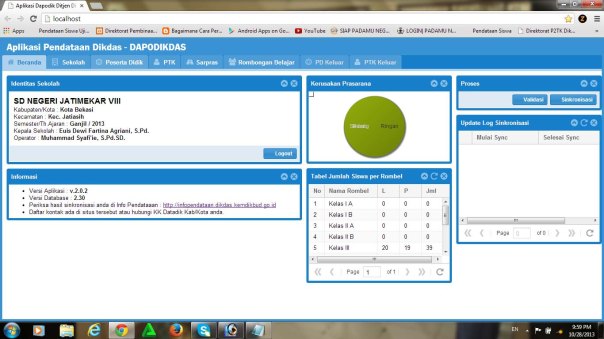
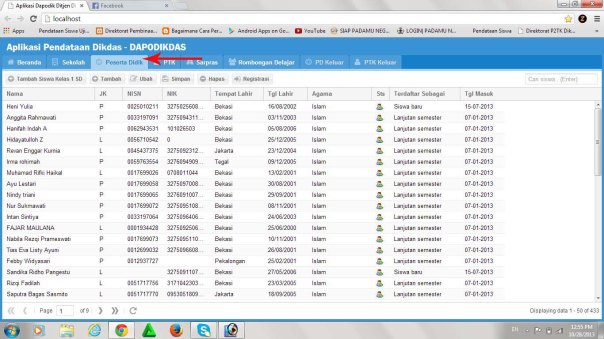
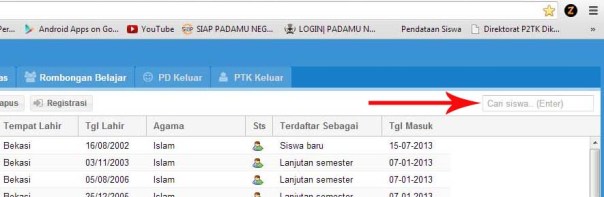

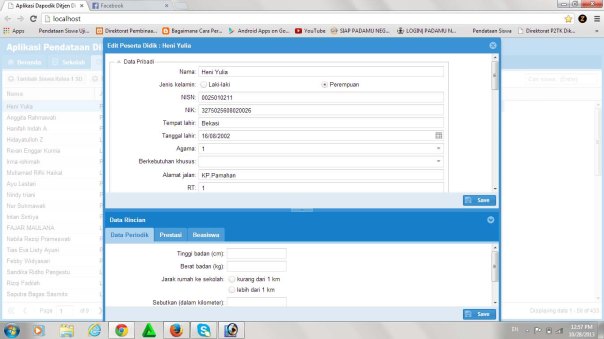
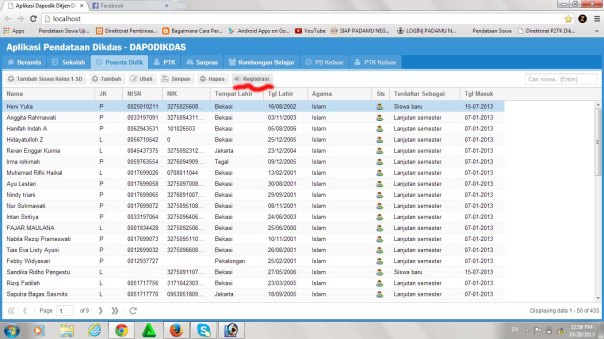
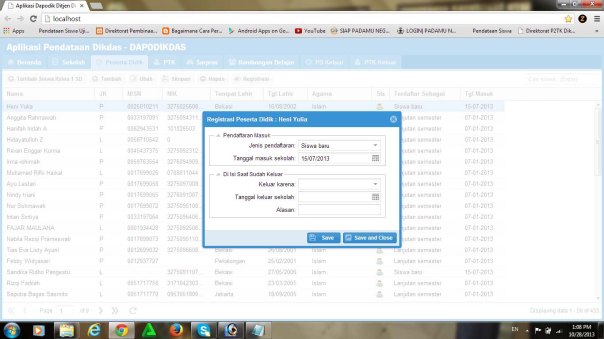
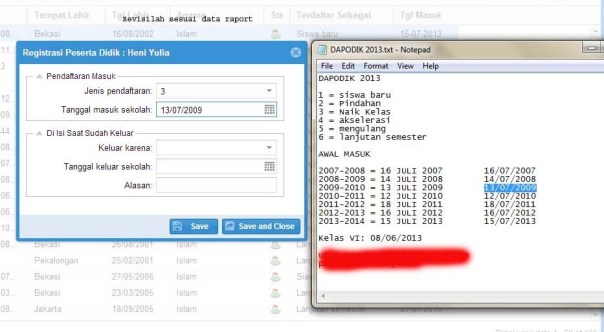 Pastikan jenis pendaftaran dan tanggal masuk disekolah anda sesuai dengan data yang diraport. dan gunakan simbol angka 1 s/d 6 utk memvalidasi data siswa. contoh simbol 1 untuk siswa baru dan symbol 6 untuk lanjut semsteran
Pastikan jenis pendaftaran dan tanggal masuk disekolah anda sesuai dengan data yang diraport. dan gunakan simbol angka 1 s/d 6 utk memvalidasi data siswa. contoh simbol 1 untuk siswa baru dan symbol 6 untuk lanjut semsteran